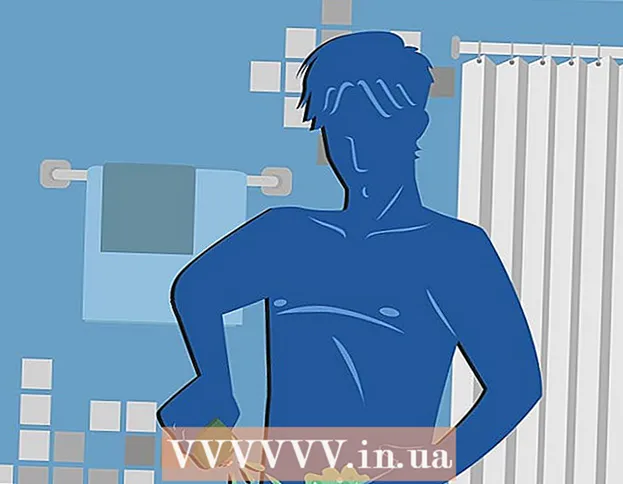Autor:
Louise Ward
Data Utworzenia:
8 Luty 2021
Data Aktualizacji:
28 Czerwiec 2024
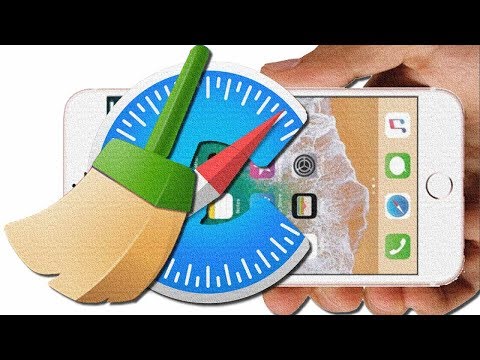
Zawartość
To wikiHow uczy, jak usunąć historię wyszukiwania, zapisane hasła i inne dane przechowywane na iPhonie.
Kroki
Metoda 1 z 4: w przeglądarce Safari
Otwórz sekcję Ustawienia w telefonie iPhone. Ta szara aplikacja ma kształt kół zębatych i znajduje się na ekranie głównym.

Przewiń w dół i dotknij Safari. Aplikacje znajdują się około 1/3 poniżej strony „Ustawienia”.
Przewiń w dół i dotknij Wyczyść historię i dane witryny (Wyczyść historię i dane witryny). Ten przycisk znajduje się w dolnej części strony „Safari”.

Kliknij Wyczyść historię i dane (Wyczyść historię i dane). Ta opcja znajduje się u dołu ekranu. Historia wyszukiwania, dane formularzy i pliki pamięci podręcznej zostaną usunięte z Safari. Reklama
Metoda 2 z 4: w przeglądarce Chrome

Otwórz Chrome. Ta aplikacja jest dostępna w kolorach czerwonym, żółtym i zielonym z niebieską kulą w środku.
Kliknij przycisk obrazu ⋮ w prawym górnym rogu ekranu.
Kliknij opcję Ustawienia znajduje się w dolnej części menu rozwijanego.
Kliknij opcję Prywatność (Prywatne) znajduje się w dolnej części strony.
Kliknij Wyczyść dane przeglądania (Wyczyść dane przeglądania). Ta czynność znajduje się u dołu grupy opcji na stronie.
naciśnij przycisk Wyczyść dane przeglądania znajduje się na dole grupy opcji na tej stronie.
- Jeśli żadna z opcji na tej stronie nie jest zaznaczona jako zakładka, dotknij, aby usunąć element z pamięci podręcznej.
Kliknij Wyczyść dane przeglądania kiedy pojawi się opcja. Ta akcja pojawi się jako wyskakujące okienko. Historia przeglądarki, hasła, dane formularzy i obrazy z pamięci podręcznej są usuwane. Reklama
Metoda 3 z 4: na Dolphinie
Otwórz Dolphin. Aplikacja jest zielona z białą kulką delfina w środku.
Kliknij opcję ☰ znajduje się na dole ekranu, po prawej stronie ikony domu.
Kliknij Ustawienia. Ta opcja znajduje się w lewym dolnym rogu wyskakującego menu u dołu ekranu.
- Jeśli nie widzisz opcji UstawieniaPrzesuń palcem w lewo w menu.
Kliknij opcję Wyczyść dane (Wyczyść dane) znajduje się w pobliżu środka strony.
Kliknij Wyczyść wszystkie dane (Usuń wszystkie dane). Ta opcja znajduje się na dole wyskakującego menu. Wszystkie zapisane dane zostaną usunięte z przeglądarki Dolphin na iPhonie.
- Jeśli chcesz tylko wyczyścić dane z pamięci podręcznej, dotknij Wyczyść pamięć podręczną (Wyczyść pamięć podręczną).
Metoda 4 z 4: w przeglądarce Firefox
Otwórz przeglądarkę Firefox. Aplikacja zawiera rudego lisa owiniętego wokół niebieskiej kuli.
Kliknij ikonę ☰ u dołu ekranu.
Kliknij opcję Ustawienia znajduje się w prawym dolnym rogu ekranu.
Przewiń w dół i dotknij Wyczyść dane prywatne (Wyczyść dane prywatne). Ta opcja znajduje się pod nagłówkiem „Prywatność”.
Kliknij Wyczyść dane prywatne. To ostatnia opcja na stronie.
- Możesz przesunąć dowolny przycisk opcji na tej stronie do pozycji „wyłączone”, aby zachować te dane.
Kliknij ok zapytany. Wszystkie wybrane przez Ciebie tymczasowe dane przeglądania zostaną usunięte z aplikacji Firefox. Reklama